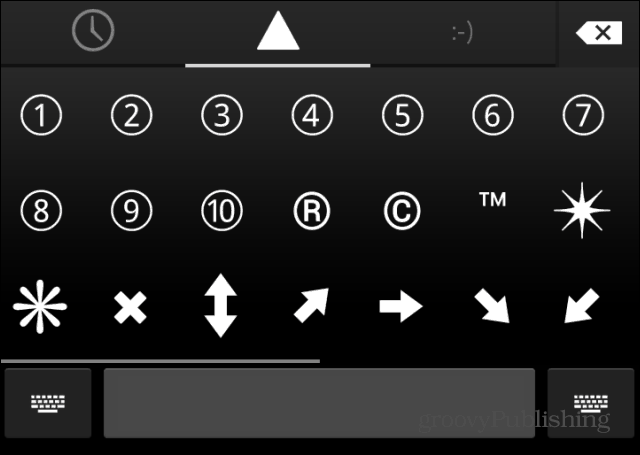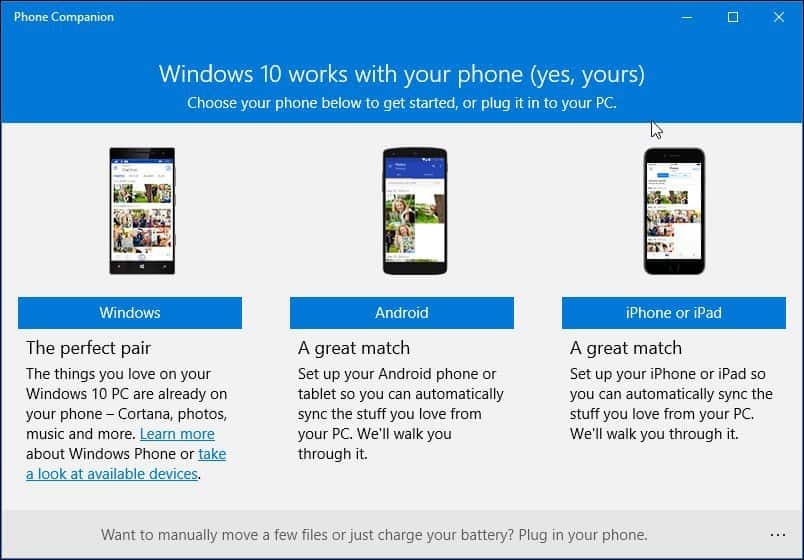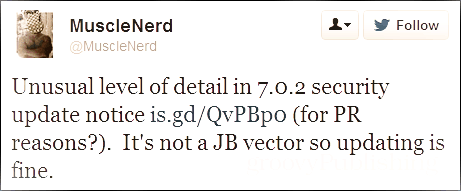अब नया एंड्रॉइड किटकैट कीबोर्ड कैसे प्राप्त करें
एंड्रॉयड / / March 18, 2020
एंड्रॉइड किटकैट हम पर है, लेकिन अगर आपके पास नेक्सस 5 है तो ही। लेकिन आप नए कीबोर्ड को अपने पास मौजूद किसी भी एंड्रॉइड डिवाइस पर इंस्टॉल कर सकते हैं।
Android किटकैट हमारे ऊपर है, लेकिन जब तक आपके हाथों पर Nexus 5 नहीं है, तब तक आपको इंतजार करना होगा - यहाँ नए Android संस्करण के बारे में विवरण. फिर भी, आप पहले से ही लगभग किसी भी Android डिवाइस पर नया Google कीबोर्ड इंस्टॉल कर सकते हैं। यह कैसे करना है
Android किटकैट कीबोर्ड
चीजों को शुरू करने के लिए, यहाँ से नए Google कीबोर्ड के लिए एपीके फ़ाइल डाउनलोड करें, लोगों के सौजन्य से Android पुलिस, कि इस पर अपना हाथ लाने में कामयाब रहे। इसे अपने कंप्यूटर पर सहेजें और फिर इसे अपने एंड्रॉइड डिवाइस पर कॉपी करें - या आप अपने फोन या टैबलेट से लिंक एक्सेस कर सकते हैं।
अब, कुछ और करने से पहले, सुनिश्चित करें कि आपके एंड्रॉइड डिवाइस को अज्ञात स्रोतों से एप्लिकेशन इंस्टॉल करने की अनुमति है। यदि आप सुनिश्चित नहीं हैं कि यह ऐसा हो सकता है, तो यहाँ है कैसे पता करें या विकल्प को सक्षम करें.
अब आप एपीके फ़ाइल को चलाएं, जिसे आपने फ़ाइल प्रबंधक का उपयोग करके पाया है। मैं व्यक्तिगत रूप से ASTRO फ़ाइल प्रबंधक का उपयोग करता हूं, लेकिन यह पूरी तरह से आपके ऊपर है।
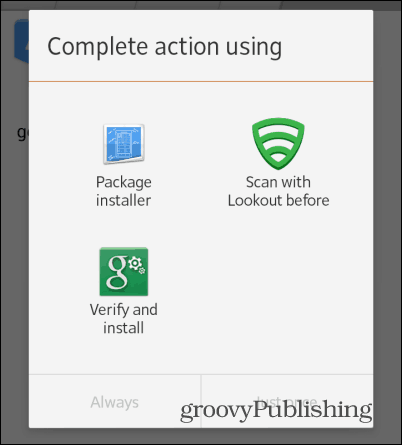
इंस्टॉलेशन प्रक्रिया पूरी होने के बाद, आपको एक बहुत ही बुनियादी ट्यूटोरियल के माध्यम से लिया जाएगा जो आपको नया Google कीबोर्ड सेट करने में मदद करेगा।
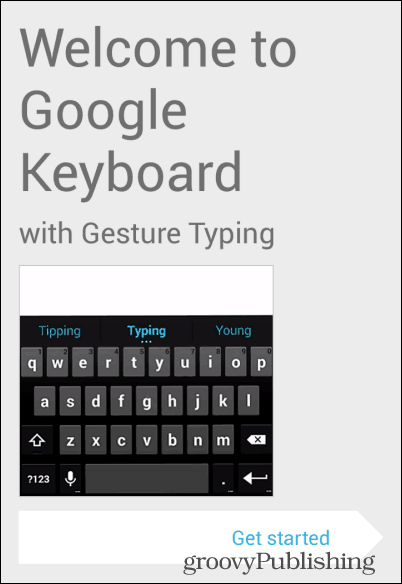
सबसे पहले, यह Google कीबोर्ड को आपके Android डिवाइस पर चलाने में सक्षम करने में आपकी सहायता करेगा। Google द्वारा प्रदान किए गए बटन को टैप करने से आप उचित सेटिंग्स पर पहुंच जाएंगे।
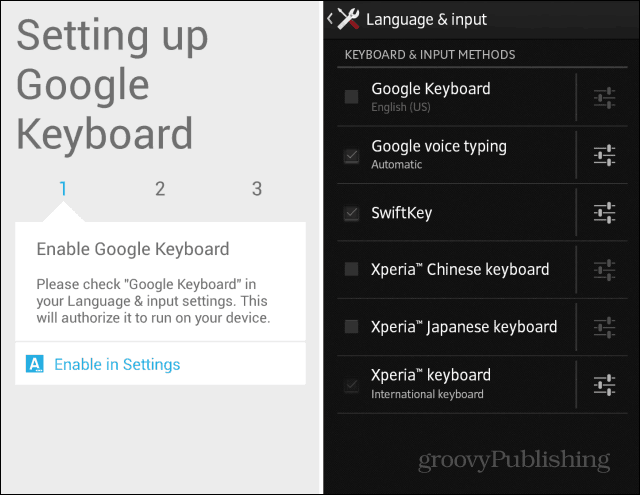
अगला, आप सुनिश्चित करेंगे कि नया Google कीबोर्ड आपकी सक्रिय इनपुट विधि है।
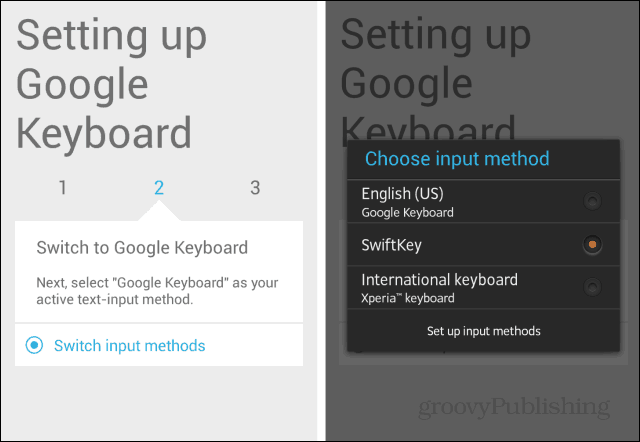
आपके द्वारा इस अंतिम चरण के साथ किए जाने के बाद, आपका नया Google कीबोर्ड स्थापित हो जाएगा और आपको एक पुष्टिकरण संदेश मिलेगा जो आपको सूचित करेगा, जो नीचे दिए गए स्क्रीनशॉट की तरह है।
यदि आप अपने फ़ोन के उपयोग से भिन्न भाषा का उपयोग कर रहे हैं, तो अतिरिक्त भाषाओं को कॉन्फ़िगर करें और इच्छित भाषा जोड़ें पर टैप करें। चूंकि कीबोर्ड एक पूर्वानुमान है, इसलिए यह आवश्यक है कि उपयुक्त शब्दकोश का चयन किया जाए।
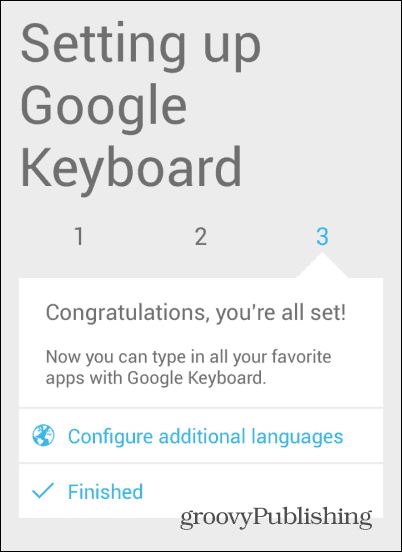
इस अंतिम चरण के साथ, आप आगे बढ़ सकते हैं और नए कीबोर्ड का आनंद ले सकते हैं। जैसा कि आप देख सकते हैं, यह देखने के मामले में पुराने संस्करण से बहुत अलग नहीं है।
पहली चीज़ जो आप देखेंगे, वह यह है कि जब आप शब्द लिखने के लिए स्वाइप करते हैं तो आपकी उंगली का निशान नीला नहीं रह जाता है - Google ने इसके लिए ग्रे का उपयोग किया है और यह मुझे कम विचलित करने वाला लगता है। इसके अलावा, भविष्यवाणी बहुत अच्छी तरह से काम करती है।
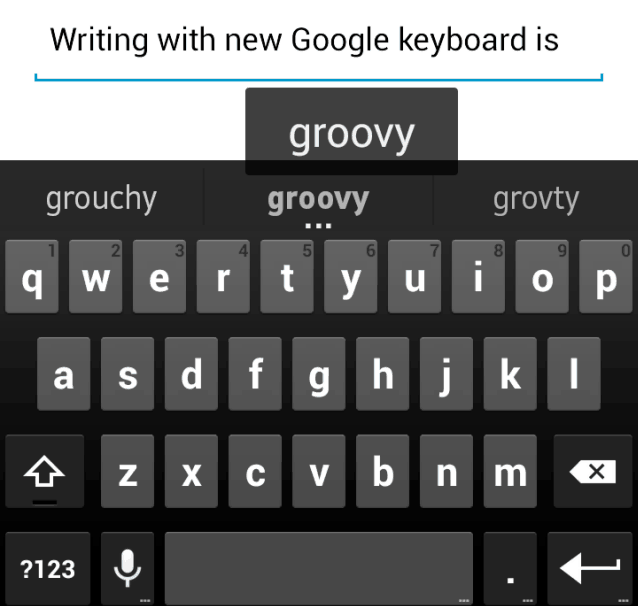
आप अपनी उंगली को स्क्रीन से हटाए बिना भी शब्द टाइप कर सकते हैं। जब आप किसी विशिष्ट शब्द के साथ काम करते हैं, तो अपनी उंगली को स्पेस बार के पार ले जाएं।
इमोजी
नए Google कीबोर्ड में बहुत सारे उपयोगकर्ताओं की तरह एक फ़ीचर छिपाया गया है और जो था केवल एंड्रॉइड 4.2 और अब तक के उपयोगकर्ताओं के लिए उपलब्ध है - इमोजी। इमोजी को सक्षम करना काफी सरल है - बस कीबोर्ड पर एंटर दबाएं, फिर ऊपर आने वाले छोटे स्माइली आइकन पर क्लिक करें।
दुर्भाग्य से, पूर्ण, रंगीन इमोजी कीबोर्ड केवल एंड्रॉइड 4.4 उपयोगकर्ताओं के लिए उपलब्ध है। फिर भी, आप कुछ काले और सफेद इमोजी का उपयोग करने में सक्षम होंगे, जो कुछ भी नहीं से बेहतर है।